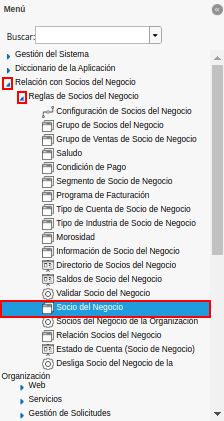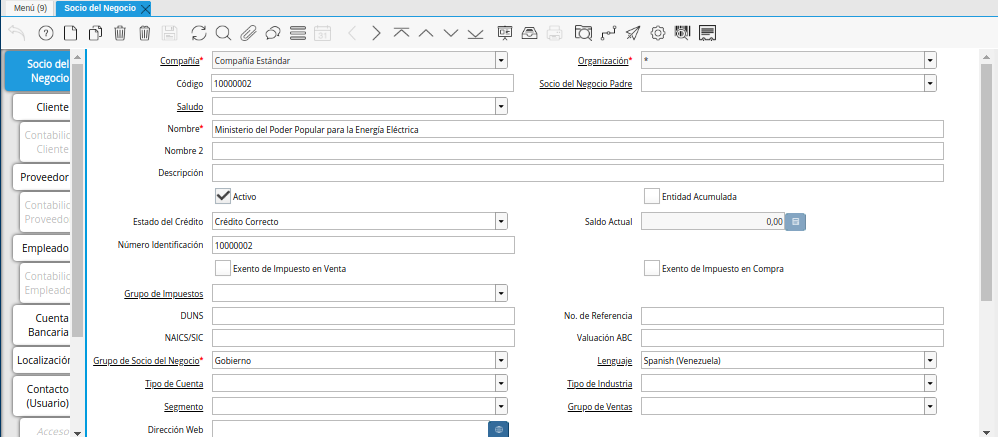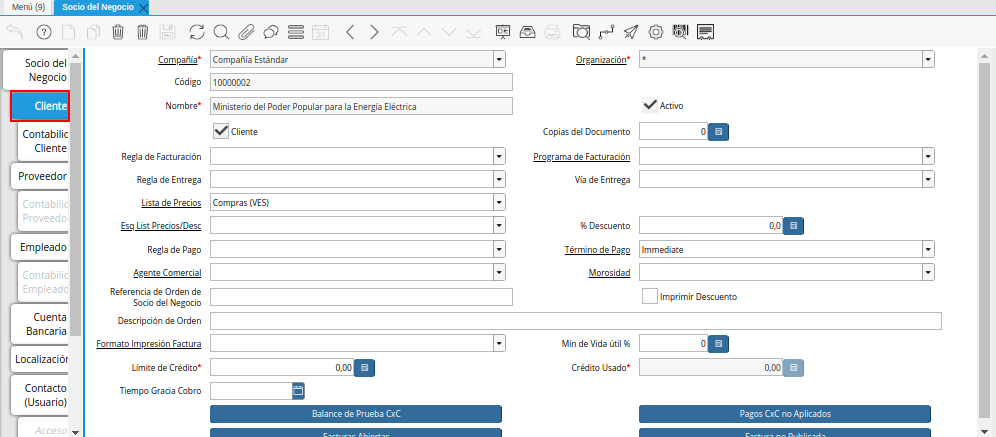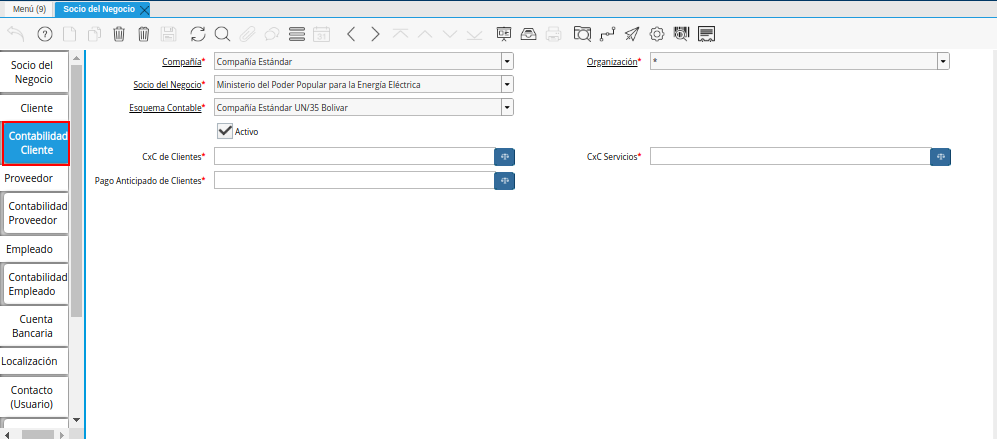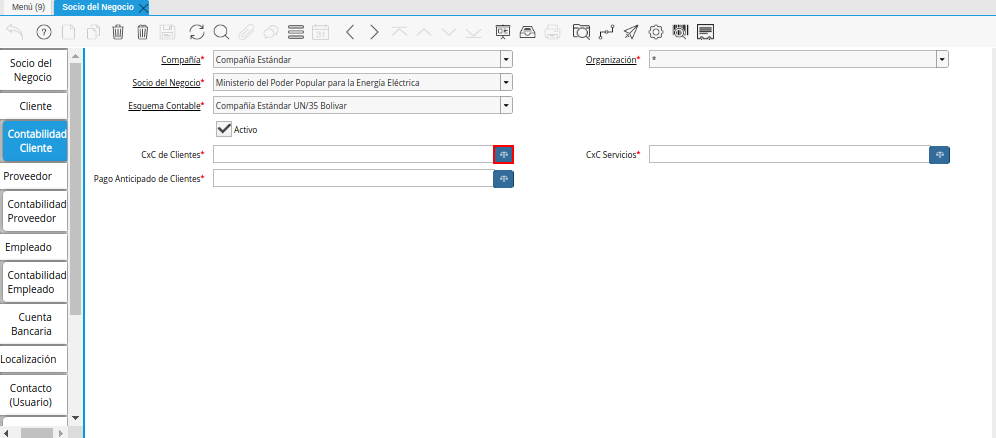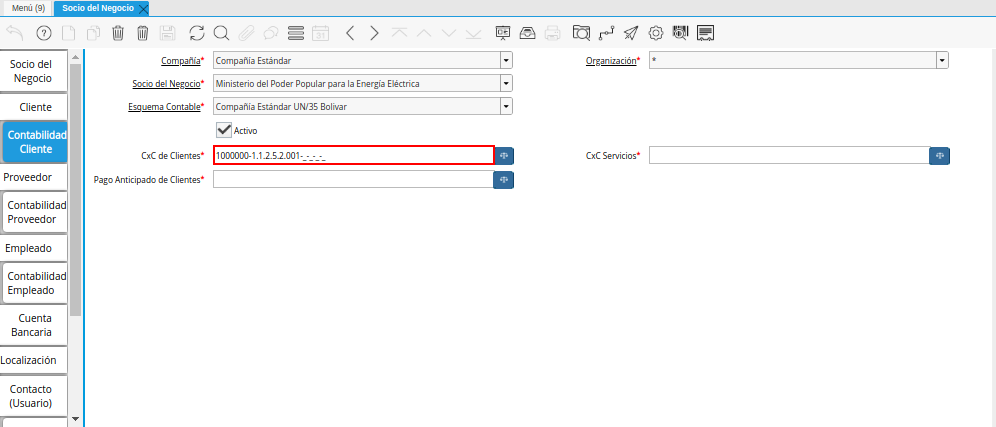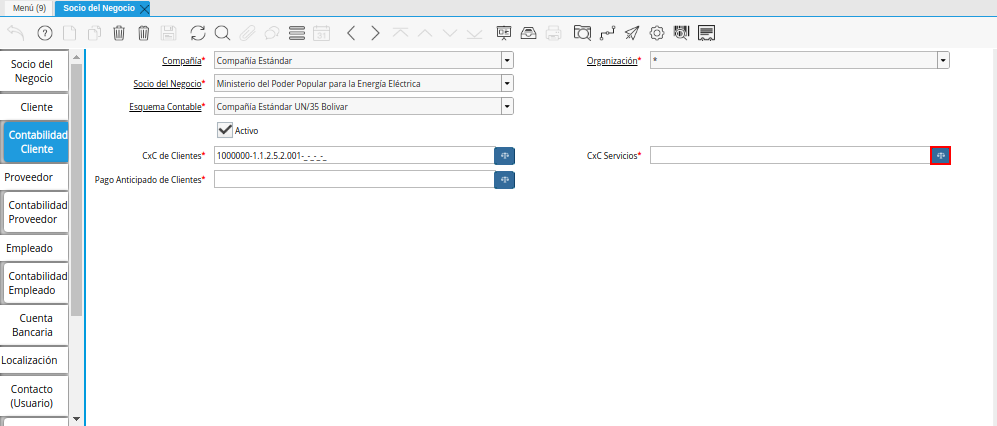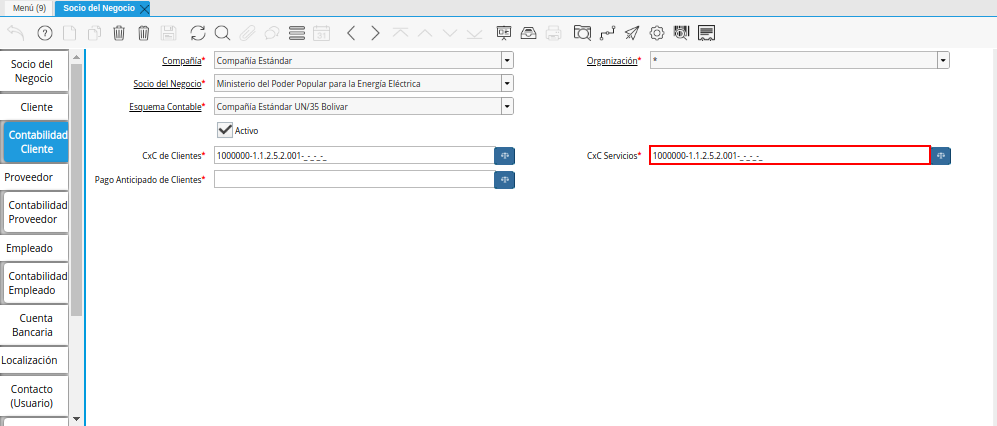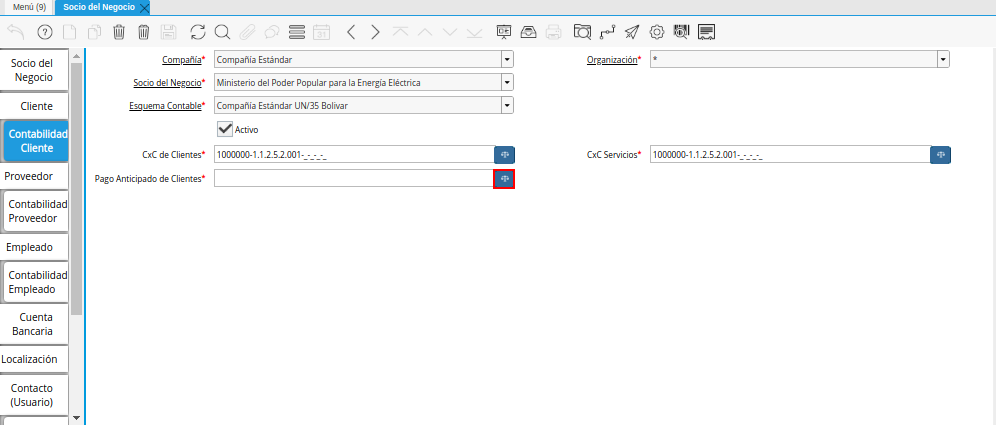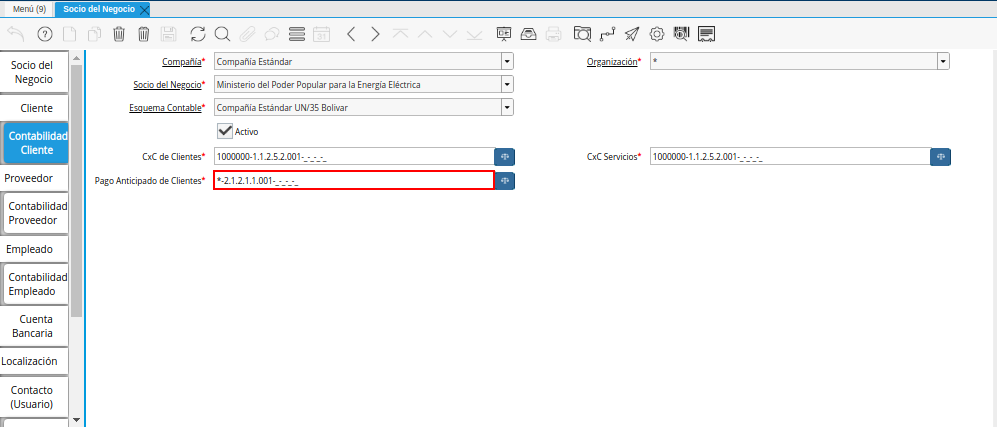Cliente
Ubique y seleccione en el menú de ADempiere, la carpeta “Relación con Socios del Negocio”, luego seleccione la carpeta “Reglas de Socios del Negocio”, por último seleccione la ventana “Socio del Negocio”.
Imagen 1. Menú de ADempiere
Podrá visualizar la ventana “Socio del Negocio”, con los diferentes registros de socios del negocio que contiene ADempiere.
Imagen 2. Ventana Socio del Negocio
Luego de ubicar el registro del socio del negocio cliente al cual se le definirá la configuración contable, seleccione la pestaña “Cliente”.
Imagen 3. Pestaña Cliente de la Ventana Socio del Negocio
Seleccione la pestaña “Contabilidad Cliente”, para definir la configuración contable del socio del negocio cliente seleccionado.
Imagen 4. Pestaña Contabilidad Cliente de la Ventana Socio del Negocio
Seleccione el identificador ubicado del lado derecho del campo “CxC de Clientes” para definir la configuración contable del mismo.
Imagen 5. Identificador del Campo CxC de Clientes
Realice el procedimiento regular para configurar una combinación contable, el mismo se encuentra explicado en el documento Combinación Contable elaborado por ERPyA.
Imagen 6. Combinación Contable del Campo CxC de Clientes
Seleccione el identificador ubicado del lado derecho del campo “CxC Servicios” para definir la configuración contable del mismo.
Imagen 7. Identificador del Campo CxC Servicios
Realice el procedimiento regular para configurar una combinación contable, el mismo se encuentra explicado en el documento Combinación Contable elaborado por ERPyA.
Imagen 8. Combinación Contable del Campo CxC Servicios
Seleccione el identificador ubicado del lado derecho del campo “CxC Pago Anticipado de Clientes” para seleccionar la configuración contable del mismo.
Imagen 9. Campo Pago Anticipado de Clientes
Realice el procedimiento regular para configurar una combinación contable, el mismo se encuentra explicado en el documento Combinación Contable elaborado por ERPyA.
Imagen 10. Combinación Contable del Campo Campo Pago Anticipado de Clientes
Note
Recuerde guardar el registro de los campos de la pestaña “Contabilidad Cliente”, seleccionando el icono “Guardar Cambios”, ubicado en la barra de herramientas de ADempiere.